當我們在製作一個APP時,
一定不只有一個Activity這麼單調,
在我們設計好了多個Activity後,
想要將之切換顯示就要使用Intent。
我們使用 [Android Studio菜鳥的學習分享]基本元件介紹-EditText & TextView & Button 的程式碼,
繼續製作下去。
按下轉換頁面按鈕即轉跳至MainActivityBTest這個Activity。
按下轉換頁面按鈕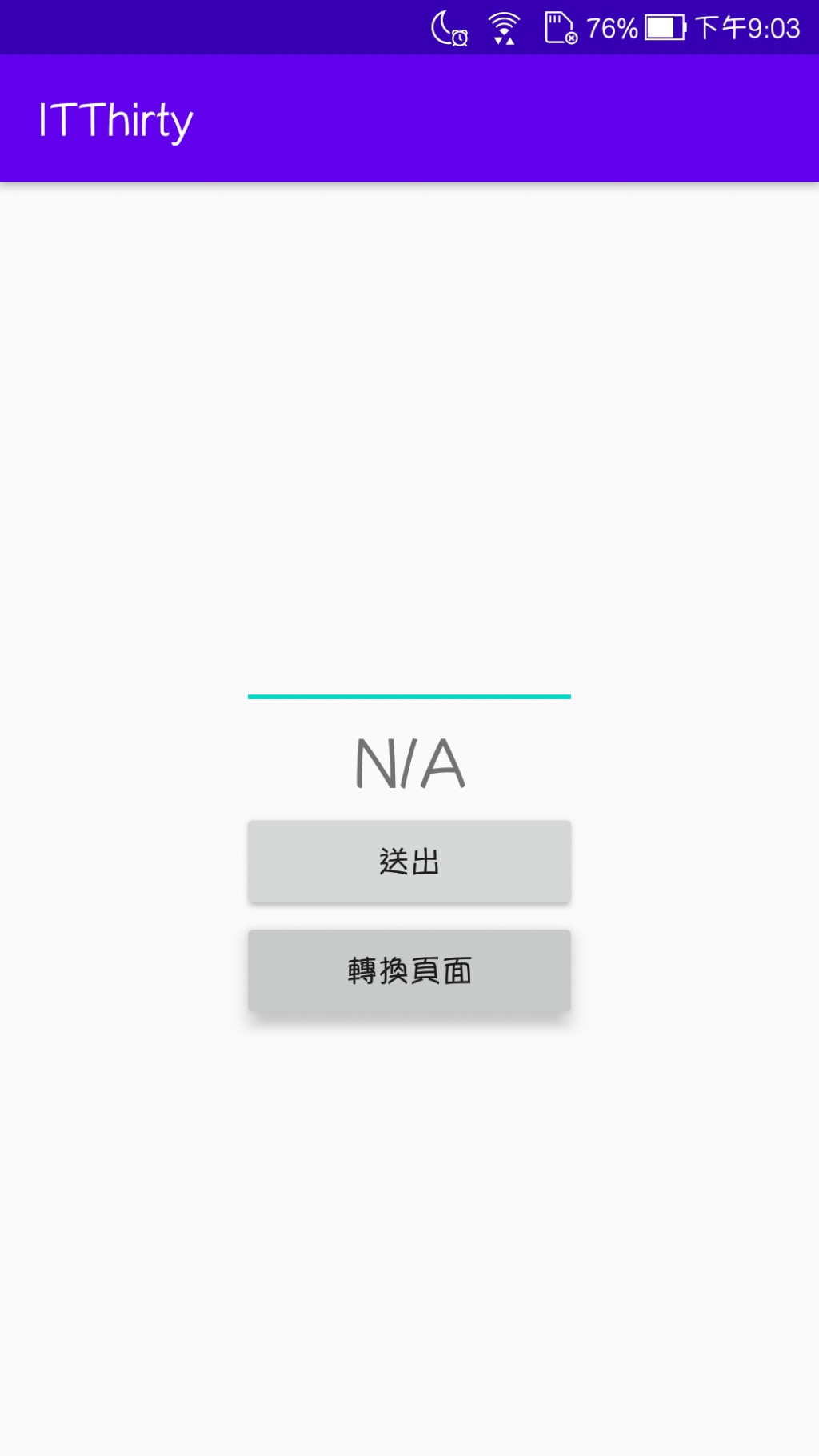
轉跳至MainActivityBTest這個Activity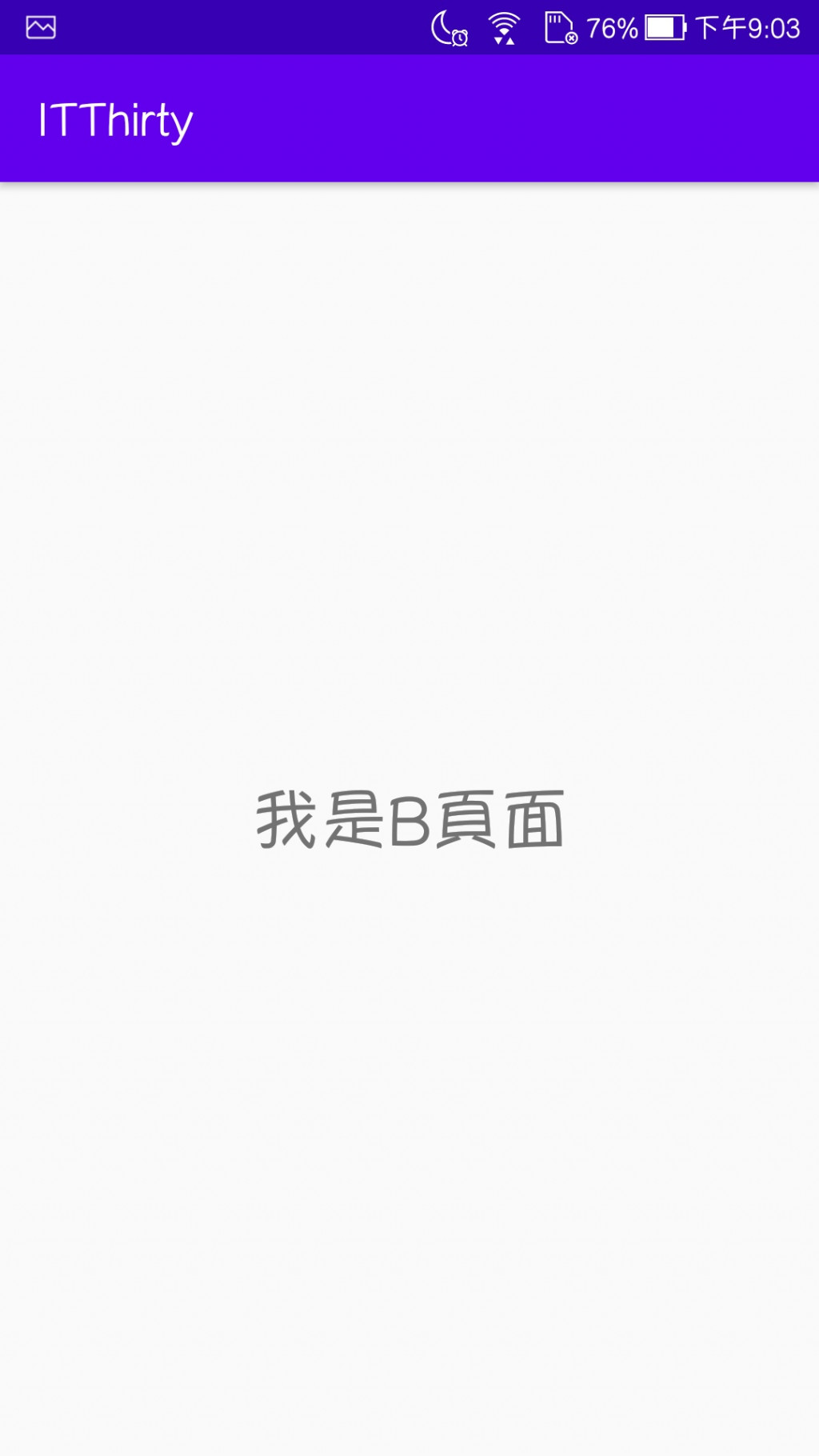
<Button
android:layout_width="150dp"
android:layout_height="wrap_content"
android:text="轉換頁面"
android:id="@+id/btnIntentActivityB">
</Button>
完整原始碼: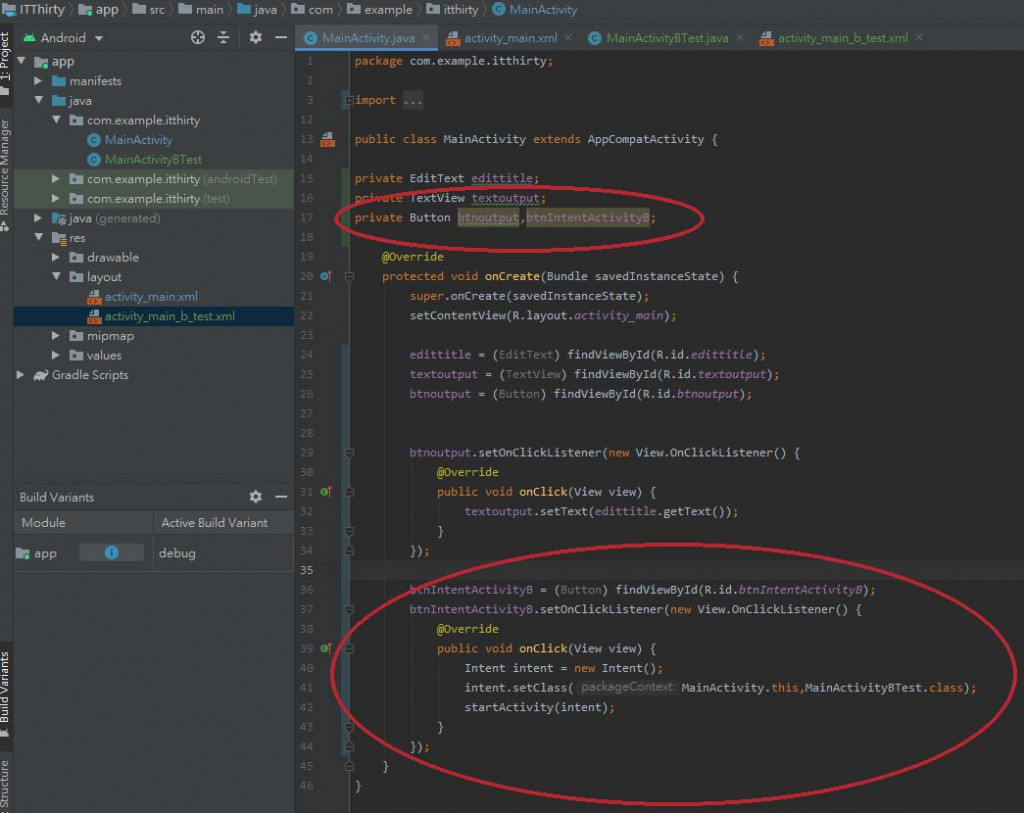
private Button btnIntentActivityB;
@Override
protected void onCreate(Bundle savedInstanceState) {
super.onCreate(savedInstanceState);
setContentView(R.layout.activity_main);
btnIntentActivityB = (Button) findViewById(R.id.btnIntentActivityB);
btnIntentActivityB.setOnClickListener(new View.OnClickListener() {
@Override
public void onClick(View view) {
}
});
}
Intent intent = new Intent();
intent.setClass(MainActivity.this,MainActivityBTest.class);
startActivity(intent);
當一個APP內有多個Activity,
Intent會變得非常常用到。
今天分享的只是最常使用也會簡單的方法,
其他用法等著各位去發掘吧~
明天會分享如何在Intent切換頁面時,
帶著一些變數過去另一個頁面的常用方法!
